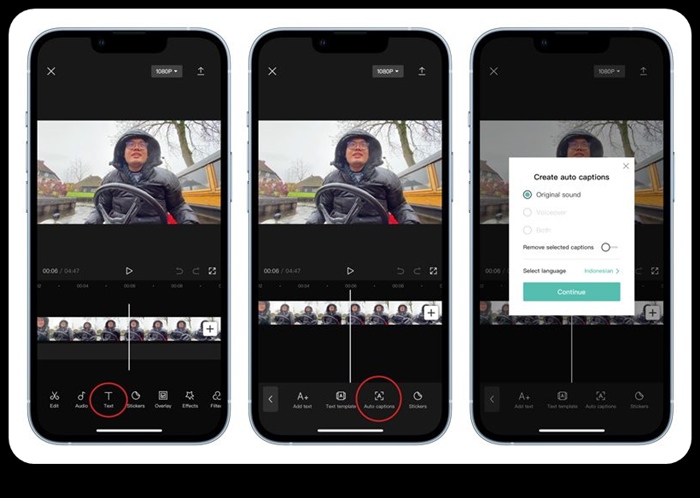Optimaprep.co.id-Memiliki kemampuan untuk mengedit video dengan cepat adalah keahlian yang sangat berharga dalam era konten digital saat ini. Dalam panduan ini, kami akan memberikan tips langkah demi langkah tentang cara mengedit video dengan cepat menggunakan aplikasi CapCut.
CapCut adalah aplikasi editing video yang populer dan mudah digunakan, dengan fitur-fitur yang memungkinkan Anda menghasilkan video yang menakjubkan dalam waktu singkat. Berikut adalah langkah-langkah untuk memulai.
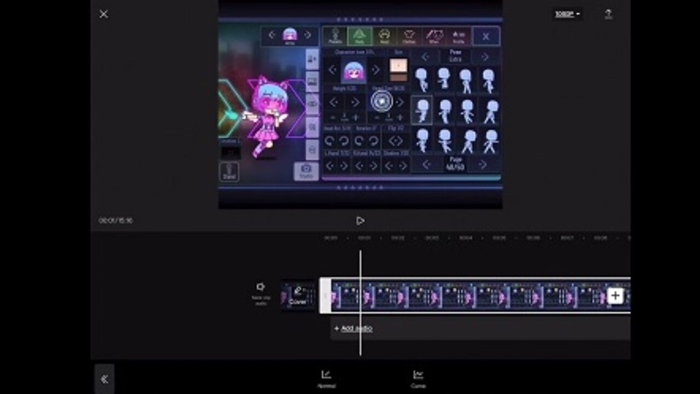
Cara Edit Video Menjadi Cepat di Capcut
- Pertama, pastikan Anda memiliki aplikasi CapCut terinstal di perangkat Anda. CapCut tersedia untuk diunduh secara gratis melalui App Store (untuk pengguna iPhone) atau Google Play Store (untuk pengguna Android). Cari “CapCut” dalam toko aplikasi dan instal aplikasi tersebut.
- Setelah menginstal CapCut, buka aplikasi tersebut dan pilih opsi “Mulai”. Kemudian, ketuk ikon “+” di bagian tengah bawah layar untuk mengimpor video yang ingin Anda edit dari galeri ponsel Anda. Pilih video yang diinginkan dan ketuk “Selesai”.
- Setelah video diimpor, ketuk ikon video di timeline untuk memotongnya. Anda dapat menggeser titik awal dan akhir klip untuk memotong bagian yang tidak diinginkan. Jika Anda ingin menambahkan klip lain ke dalam video, ketuk ikon “+” dan pilih video tambahan untuk disisipkan.
- CapCut menyediakan beragam efek dan filter yang dapat meningkatkan penampilan video Anda. Ketuk ikon “Efek” atau “Filter” di bawah layar dan jelajahi pilihan yang tersedia. Pilih efek atau filter yang sesuai dengan gaya atau tema video Anda, dan terapkan pada klip yang diinginkan.
- Untuk memberikan suasana yang lebih menarik pada video Anda, Anda dapat menambahkan musik latar atau suara latar. Ketuk ikon “Musik” di bawah layar dan pilih musik dari perpustakaan CapCut atau unggah musik dari perangkat Anda. Sesuaikan panjang musik sesuai dengan durasi video Anda.
- Salah satu fitur kunci dalam CapCut adalah kemampuan untuk mengatur kecepatan video. Anda dapat mempercepat atau memperlambat klip video Anda untuk menciptakan efek dramatis atau komedi. Ketuk ikon “Kecepatan” di bawah layar dan sesuaikan kecepatan klip yang diinginkan.
CapCut juga menyediakan berbagai opsi transisi yang dapat Anda gunakan untuk menghubungkan klip video dengan lancar. Ketuk ikon “Transisi” di bawah layar dan pilih transisi yang sesuai dengan gaya video Anda. Anda dapat memilih transisi seperti geser, fade, zoom, dan banyak lagi. Terapkan transisi di antara klip untuk memberikan pengalaman menonton yang lebih halus.
Untuk meningkatkan visual video Anda, CapCut memungkinkan Anda menambahkan teks, stiker, dan efek khusus. Ketuk ikon “Teks” atau “Stiker” di bawah layar untuk menambahkan teks atau elemen grafis yang menarik. Sesuaikan ukuran, warna, dan animasi teks sesuai keinginan Anda.
CapCut juga memiliki fitur koreksi warna dan penyesuaian yang memungkinkan Anda memperbaiki kualitas video. Ketuk ikon “Koreksi Warna” atau “Penyesuaian” di bawah layar dan gunakan alat yang tersedia untuk mengatur kecerahan, kontras, saturasi, dan lainnya. Anda dapat membuat video Anda terlihat lebih hidup dan menarik.
Setelah Anda selesai mengedit video, ketuk ikon “Tonton” di sudut kanan atas layar untuk memeriksa hasil akhirnya. Pastikan semuanya sesuai dengan keinginan Anda. Jika Anda puas dengan hasilnya, ketuk ikon “Simpan” di sudut kanan atas layar. Pilih resolusi dan format video yang diinginkan, lalu tunggu hingga proses penyimpanan selesai.
Baca juga: Cara Ngeblur Video di CapCut Pada Bagian Tertentu
Setelah menyimpan video Anda, saatnya membagikannya dengan dunia. CapCut memungkinkan Anda untuk langsung membagikan video ke berbagai platform media sosial seperti Instagram, Facebook, TikTok, dan lainnya. Pilih platform yang Anda inginkan dan ikuti langkah-langkah yang diberikan untuk membagikan video Anda kepada teman, keluarga, atau pengikut Anda.
Dengan panduan ini, Anda sekarang memiliki dasar untuk mengedit video dengan cepat menggunakan aplikasi CapCut. Eksplorasi fitur-fitur tambahan yang tersedia dalam aplikasi ini, seperti pilihan efek suara, pengeditan frame, dan lainnya, untuk meningkatkan kreativitas Anda dalam menghasilkan video yang menakjubkan. Selamat mengedit!